
Съдържание:
- Автор John Day [email protected].
- Public 2024-01-30 07:50.
- Последно модифициран 2025-01-23 12:57.

Това е начин да скриете паролата на компютъра. Това ще ви позволи да защитите ценни данни, но също така ще ви позволи да възстановите забравена парола без особени затруднения. Въпреки че може да не е най -практичното решение, тази идея със сигурност е много забавна.
Стъпка 1: Настройка
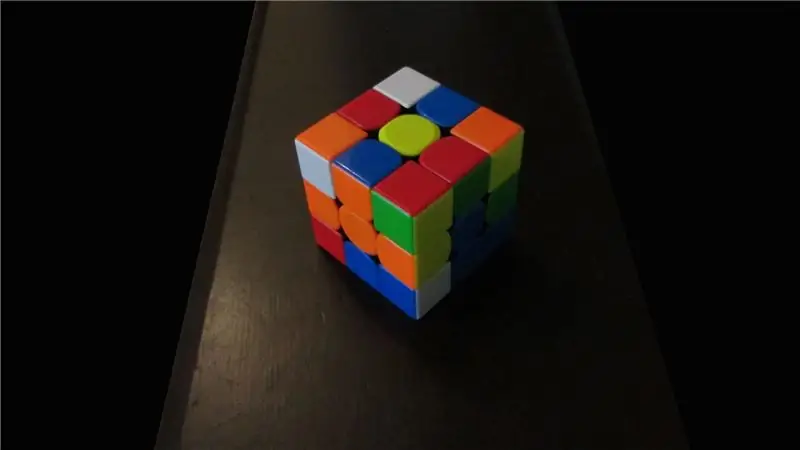
Този първи пъзел е много прост и доста сложен едновременно. Този пъзел е кодиран куб на Рубик, който всеки, който иска да получи достъп до компютърната парола, ще трябва да разреши.
Стъпка 2: Първото предизвикателство
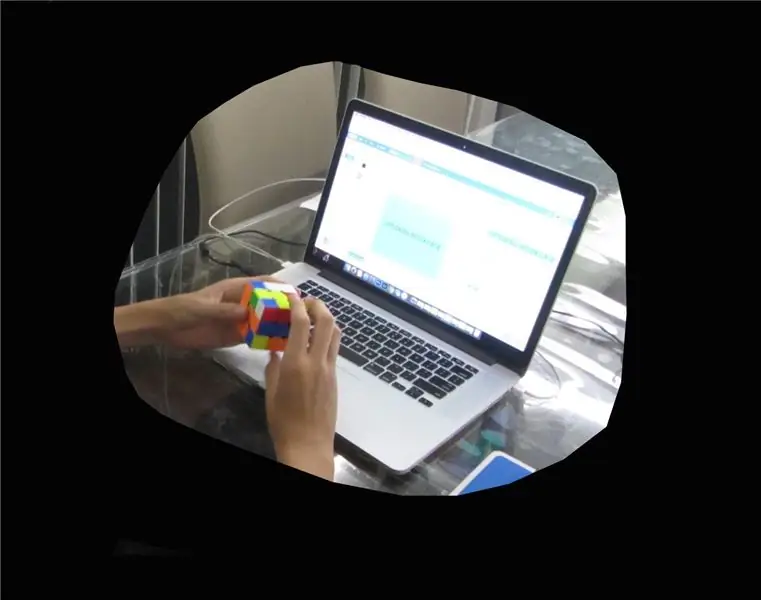
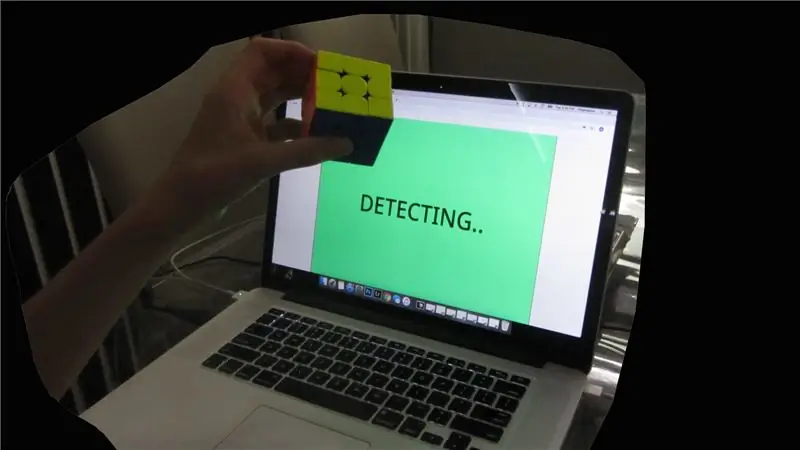
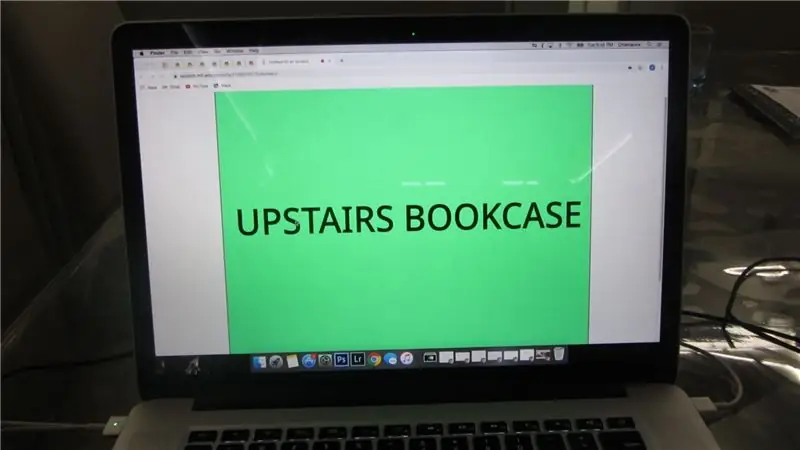
След като решите куба, трябва да изберете последния профил на заключения екран на желания компютър. Този профил няма парола, така че може да бъде отворен с едно щракване. Този профил обаче съдържа само една програма, която написах. Стартирайте програмата и след това задръжте решения куб към уеб камерата. Програмата ще използва разпознаване на цвят, за да определи дали кубът е решен или не. Ако кубът е решен, програмата ще ви покаже местоположението на следващия пъзел.
Стъпка 3: Второто предизвикателство




Вторият и последен пъзел е 3d отпечатана лабиринтна кутия с парола, написана на хартия вътре. Тази кутия е много трудна за отваряне, особено при първия опит. Ако все пак успеете да отворите кутията, ще бъдете възнаградени с паролата за компютъра.
Стъпка 4: Заключение
Това беше много забавно да се направи и съм много благодарен за това състезание, което ми даде възможност да направя тази проста система за сигурност. Това обаче ми отне много време, така че бих искал също да ви благодаря, че отделихте време да прочетете моя Instructable. Можете да използвате този дизайн на почти всичко, само на компютърна парола.
Препоръчано:
Защитена с парола брава на Tnikercad: 4 стъпки

Защитена с парола брава на Tnikercad: За този проект ще вземем вход от клавиатура, ще обработим този вход като ъглова позиция и ще преместим серво мотор въз основа на 3-цифрения ъгъл. Използвах клавиатура 4 x 4, но ако имате 3x4 клавиатура, тя има много подобно свързване, така че може да бъде
Как да защитите флаш устройства с парола в Windows 10: 16 стъпки

Как да защитите флаш устройства с парола в Windows 10: С нарастващата популярност на облачното хранилище, като google drive, едно устройство и Dropbox, популярността на флаш устройствата намалява. Въпреки това, все още има някои предимства на флаш устройствата пред облачното хранилище. Някои от тях включват достъп до
Намерете парола за WLAN (просто трябва да бъдете свързани): 4 стъпки

Намерете парола за WLAN (просто трябва да бъдете свързани): Това, което искам да ви покажа днес, всъщност е просто команда. Можете обаче да пошегувате приятелите си с него! Внимание: Това не е хак за хакване на парола за wlan. Това е само един начин да разберете паролата на wlan на свързания wlan
Премахване на парола за защита на Office 2003: 3 стъпки

Премахване на парола за защита на Office 2003: Имали ли сте някога документ на Word, който е бил ужасно форматиран, но документът е защитен с парола? Искали ли сте някога да редактирате word документ, но той е защитен с парола? Трябваше да се справя с много Word документи, които или бяха ужасно форма
Добавете защита с парола към всяка .zip папка: 4 стъпки

Добавете защита с парола към папка Any.zip: Тази инструкция е за това как да вземете папка, да я компресирате & добавете парола към него. Забележка: Това прави така, че не можете да разархивирате, четете или отваряте файловете в папката, но можете да видите какви са файловете. С други думи, това означава, че можете да видите какво
